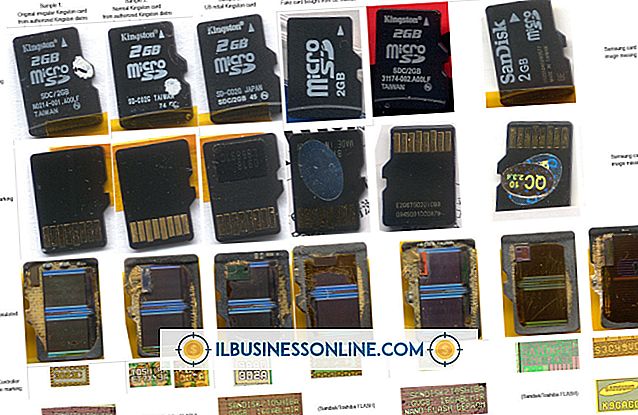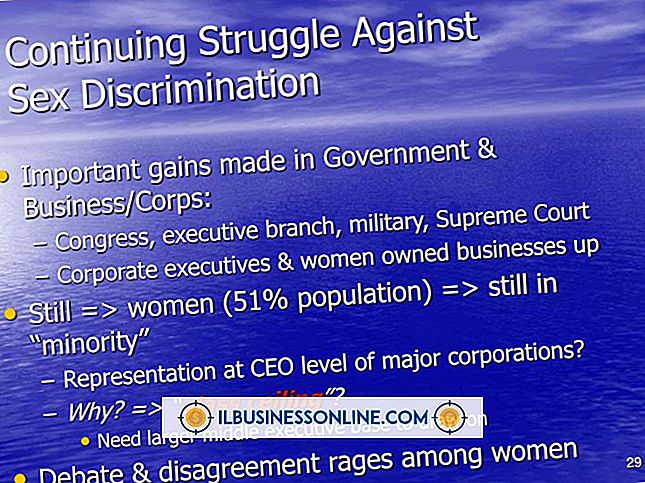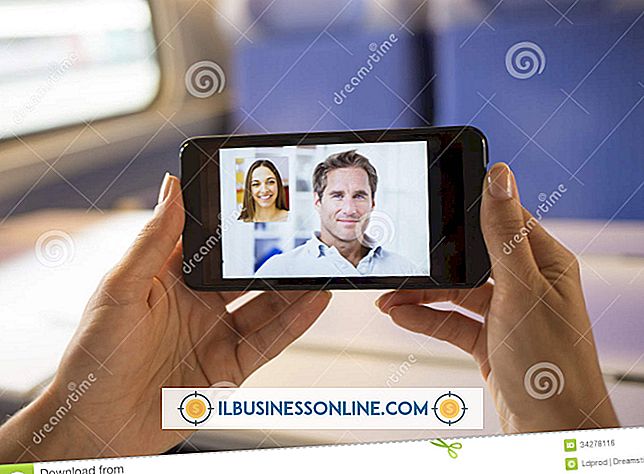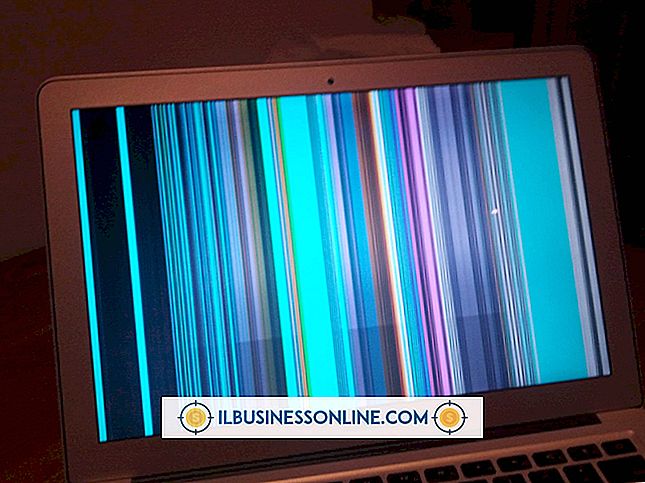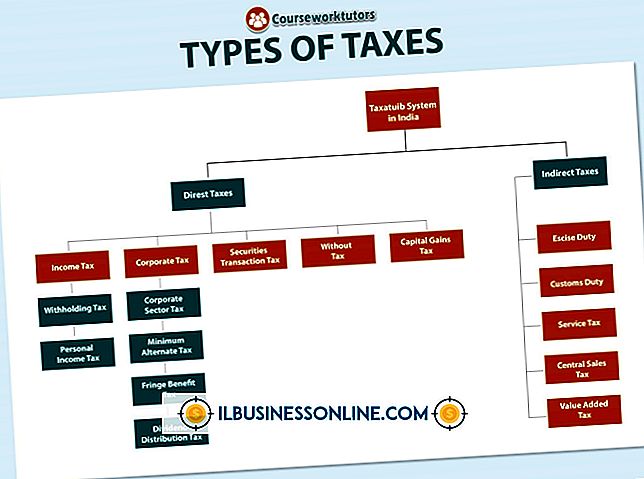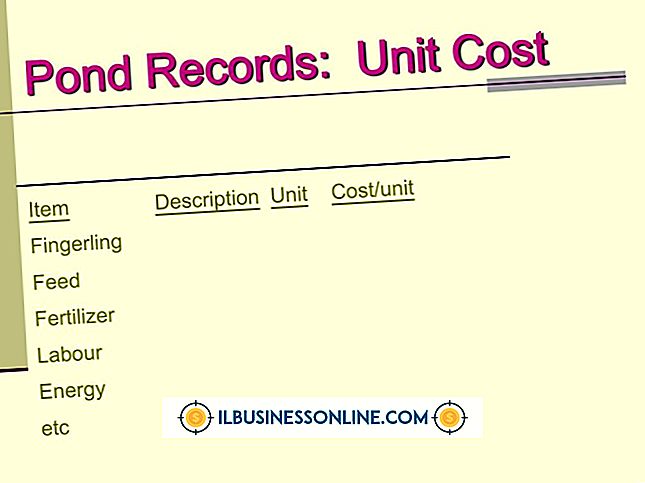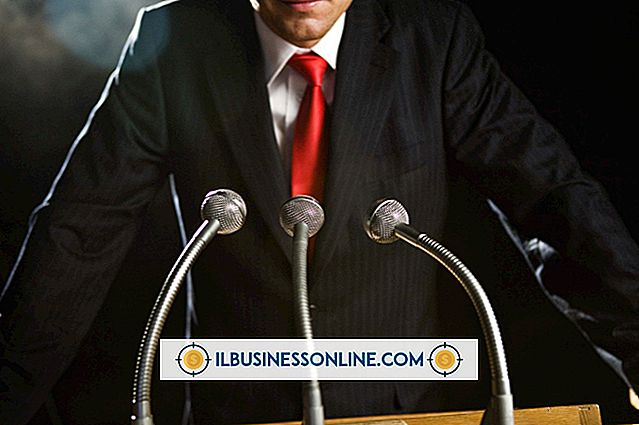İPhone 5'te E-posta Nasıl Kullanılır?

En son e-postalarınızı okumak için ofise dönene kadar beklemeniz gerekmez. İPhone'un Mail uygulaması, bir Wi-Fi veya hücresel bağlantınız olduğunda telefondaki mesajlarınıza erişir. Telefonla, tıpkı bilgisayarınızdan olduğu gibi mesajları okuyabilir, yanıtlayabilir ve iletebilirsiniz. Yahoo veya Hotmail gibi Web tabanlı bir e-posta servisi kullanıyorsanız, tek ihtiyacınız olan e-posta adresiniz ve şifreniz; iPhone, birkaç popüler e-posta sunucusu için yapılandırılmıştır. Ofisinizde veya Web sunucusu servis sağlayıcınızla kendi e-posta servisiniz varsa, gerekli ayarları sistem yöneticinizden veya Web sunucunuzdan almanız gerekir.
E-postayı Ayarlama
1.
İPhone'un "Ayarlar" uygulamasını başlatın, ekranı aşağı doğru kaydırın ve "Posta, Rehber, Takvimler" i seçin. "Hesap Ekle" düğmesine dokunun. Bu, iCloud'dan Hotmail'e değişen bir e-posta sağlayıcı listesi sunar.
2.
Listede görüyorsanız, yüklemek istediğiniz e-posta servisini seçin. E-posta adresinizi ve şifrenizi uygun alanlara girin. Hangi servisi seçtiğinize bağlı olarak, sizden bu e-posta servisine kaydolurken kullandığınız adla aynı olan adınız istenebilir. İsterseniz açıklamayı değiştirebilirsiniz. Açıklama, yalnızca farklı e-posta hesaplarını izlemenize yardımcı olmak içindir.
3.
Kendi web sitenizle ilişkili bir işletme e-posta hesabı gibi e-posta servisiniz listede yoksa "Diğer" i seçin. "Posta Hesabı Ekle" yi seçin. Adınızı, e-posta adresinizi ve şifrenizi girin. Ardından gelen ve giden e-posta sunucularınızı belirlemek için seçenekler sunulur. S / MIME, SSL veya IMAP ayarlarını değiştirmeniz gerekiyorsa veya e-postanıza erişmek için bir sunucu portu belirtmeniz gerekiyorsa "Gelişmiş" seçeneğine dokunun. Hangi ayarları yapılandıracağınızdan emin değilseniz, servis sağlayıcınıza veya şirket BT teknisyeninize başvurun.
Posta Uygulamasını Kullanma
1.
E-postanızı ayarladıktan sonra iPhone ana ekranında "Mail" uygulamasını başlatın. E-postanızın yüklenmesi için birkaç saniye bekleyin. E-posta listelerini görmek için birden fazla hesap ayarladıysanız, ayrı bir e-posta hesabı veya "Tüm Gelenler" seçeneğini seçin. İPhone'u, posta kutularının listesine veya gelen kutusu listesine bakarken parmağınızı ekranda aşağı doğru sürükleyerek istediğiniz zaman yeni posta aramaya zorlayabilirsiniz.
2.
Açmak için herhangi bir mesaja dokunun. E-posta, fotoğraf veya metin dosyası gibi bir eke sahipse, iPhone'un dosyayı okuyabilen bir uygulaması varsa eki tıklatarak açılır.
3.
E-posta açıkken ekranın altındaki "Çöp Kutusu" düğmesine dokunarak bir e-postayı silin. Ekranın sağ üst köşesindeki "Düzenle" düğmesine basarak gelen kutusundaki listeye bakarken de mesajları hızlı bir şekilde silebilirsiniz. Silmek üzere işaretlemek için her mesaja ve ardından kırmızı "Sil" düğmesine dokunun.
4.
Bir mesaj göndermek için sağ alt köşedeki "Oluştur" düğmesine dokunun. Kime alanına bir e-posta adresi yazın. Bilgisayardaki herhangi bir e-posta istemcisindeki gibi Kime veya Cc / Bcc alanına gereken diğer adresleri ekleyin. Konu alanına bir başlık ve alt metin alanına bir mesaj yazın. Mesajı göndermek için ekranın sağ üst köşesindeki "Gönder" düğmesine dokunun.
Uyarı
- Bu makaledeki bilgiler iOS 6.1 için geçerlidir. Diğer sürümlerde veya ürünlerde biraz veya önemli ölçüde değişebilir.